Come convertire i video in VR su Windows
Con l'ascesa della tecnologia di realtà virtuale (VR) e cuffie VR, le persone sentono la necessità di cercare video online supportati da realtà virtuale. La guida qui di seguito ti spiegherà come convertire video VR per dispositivi VR specifici sul sistema Windows.
Passaggio 1 Avvia Wondershare UniConverter e scegli l'opzione Convertitore VR.
Avvia Wondershare UniConverter dopo averlo installato sul tuo computer. Scegli la sezione Strumenti sull'interfaccia principale e quindi seleziona l'opzione Convertitore VR.
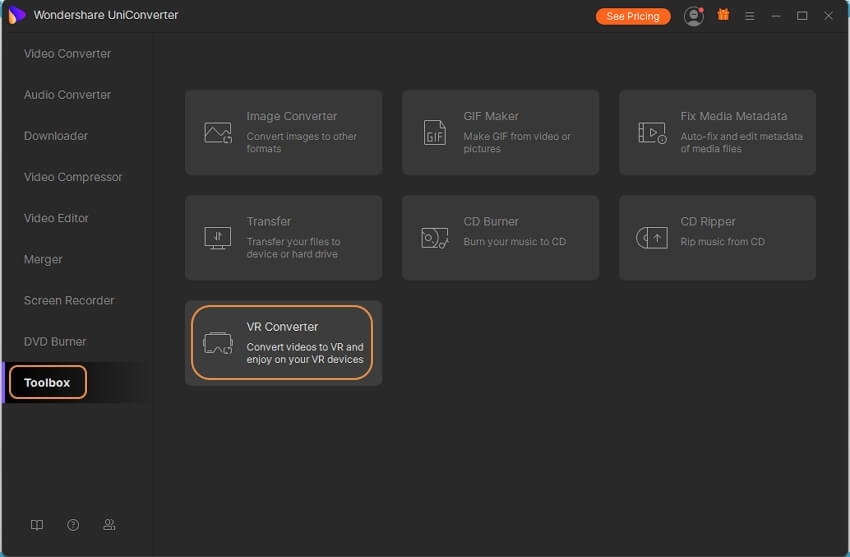
Passaggio 2 Aggiungi file video.
Clicca … nella scheda Scegli file: per scegliere il file video che desideri convertire in VR dal tuo computer locale, quindi seleziona la modalità video e il tuo dispositivo VR a turno. Successivamente, specifica il percorso di salvataggio per i video VR convertiti come preferisci.

Nota: sono disponibili 5 modalità video per la selezione, tra cui 2D 360°, 3D 180° superiore, 3D 180° inferiore, 3D 360° superiore e 3D 360° inferiore. Attualmente, il convertitore VR supporta HTC Vive, Samsung Gear VR e Oculus Rift.
Passaggio 3 Converti video in VR.
Clicca su Converti per iniziare a convertire i video in VR e vedere la barra di avanzamento. Clicca su Cancella se vuoi cancellare la conversione.

Dopo la conversione, visualizzerai il messaggio Convertito con successo. Clicca su OK per confermare, ora puoi andare nella cartella dei file (specificata nel passaggio 2) per goderti i video VR sul tuo dispositivo.

Il tuo toolbox completo